Professionell VOB, Blu-ray, 8K och 4K HDR videospelare, som du kan uppleva hemmabio.
Gratis VOB-spelarerecensioner – Hur man spelar VOB-filer med hög kvalitet
Hur man spelar VOB-filer på en dator utan krångel och njuter av hela innehållet? Du behöver bara en VOB-spelare att hjälpa. En fil med filtillägget VOB är vanligtvis videoinnehållet från en DVD och innehåller video, ljud, undertexter och menyer. Normalt visas dessa filer i VIDEO_TS-mappen efter att din dator har läst en DVD. En bra VOB-spelare bör inte bara spela upp videon utan också visa annat innehåll som ljudspår och menyer. Därför kommer här en detaljerad genomgång av de 7 bästa gratis VOB-spelarna med deras för- och nackdelar.
Guidelista
Del 1: Bästa VOB-spelare för att spela VOB-fil med hög kvalitet Del 2: 6 bästa gratis VOB-spelarerecensioner för Windows/Mac Del 3: Vanliga frågor om VOB File PlayerDel 1: Bästa VOB-spelare för att spela VOB-fil med hög kvalitet
För att titta på dina VOB-filer smidigt utan kraschar på både Windows och Mac, 4Easysoft Blu-ray-spelare kan vara din bästa VOB-spelare, stödja uppspelning av alla mediaformat och erbjuda dig en hemmabioupplevelse. Oavsett om det är en VOB-fil från en DVD/Blu-ray-skiva eller nedladdad från webbplatsen, kan denna VOB-spelare spika dem alla åt dig. Dessutom får du förbättrad videokvalitet och hårdvaruacceleration med AI-teknik medan du spelar upp videor.

Spela VOB-fil med förlustfri kvalitet av både video och ljud.
Visa fullständig meny, titel och kapitel för VOB-filer.
Hanterbara album, samlingar och filmer med spellistan.
100% Säker
100% Säker
Hur man använder den bästa VOB-spelaren på Windows/Mac:
Steg 1Gratis nedladdning och installation 4Easysoft Blu-ray-spelare på din dator. Starta denna VOB-spelare och du kan ladda dina sparade filer eller ladda DVD/Blu-ray-skivan direkt. Du kan dra och släppa VOB-filen till programmet för att spela, eller klicka på Öppna fil knappen för att ladda dina VOB-filer.

Steg 2Fortsätt importen genom att välja din riktade VOB-fil i popup-fönstret. Klicka sedan på Öppen knappen för att ladda din fil till denna VOB-spelare, och din VOB-fil börjar spelas automatiskt.

Steg 3Du kan stoppa uppspelningen, kontrollera din videohastighet, ändra volymen och fånga skärmen genom Videokontrollpanel längst ner i huvudgränssnittet. Och du kan öppna ögonblicksbildmappen via mappikonen.

Tips
Ett annat sätt att spela VOB-filer på din dator är att konvertera VOB till MP4 genom 4Easysoft Total Video Converter. På så sätt kan du spela nedladdade VOB-filer på alla spelare och enheter.
Del 2: 6 bästa gratis VOB-spelarerecensioner för Windows/Mac
Hur spelar man VOB-filer gratis? Finns det några gratis VOB-spelare på Windows eller Mac? Det finns 6 bästa gratis VOB-spelare nedan som är tillgängliga för både Mac och Windows. För att ge en detaljerad recension av dessa gratis spelare, innehåller följande innehåll även funktionerna, för- och nackdelarna med dessa VOB-spelare.
1. MPlayer
MPlayer är en ganska berömd gratis VOB-spelare för sin stora kompatibilitet över olika operativsystem. Den här spelaren stöder också massor av video- och ljudformat och erbjuder flera codecs. Dessutom har MPlayer en skärmdisplay för statusinformation. Det kan vara ett utmärkt val att spela VOB-filer på Windows 11/10 och andra äldre versioner.

- Fördelar
- Spara allt streamat innehåll till datorn.
- Njut av fantastiska visuella effekter med enkla tangentbordskontroller.
- Stöd över 12 undertextformat inklusive DVD-undertexter.
- Nackdelar
- Föråldrat användargränssnitt.
- Inga synliga kontrollknappar.
- Stöder ingen kataloguppspelning.
2. KMPlayer
KMPlayer är en mångsidig VOB-filspelare som även stöder andra brett utbud av mediefilformat. Förutom att spela dina VOB-filer smidigt, har spelaren också anpassning på hög nivå och gör att du kan ändra gränssnittet. Under tiden kan du förbättra videouppspelningens kvalitet genom att ändra egenskaper och annat.

- Fördelar
- Spela in ljud och video och ta ögonblicksbilder.
- Spela 3D VOB-videofiler med lågt CPU-minne.
- Ge stabil uppspelning av VOB-filer via GPU-stöd.
- Nackdelar
- Många annonser på hemsidan och oväntade popup-fönster.
- Mac-versionen av den här spelaren är fortfarande i beta och inte stabil.
- Du kan ladda ner extra oönskad programvara medan du laddar ner.
3. SMPlayer
SMPlayer är en gratis multimediaspelare för Windows, Mac och Linux. Men Windows-versionen presterar bäst och du kan spela VOB-filer på Windows 10 och senare utan krångel. Den här spelaren har också en bekväm CV-funktion som gör att du kan plocka upp var du har lämnat en video med samma inställningar: ljudspår, undertexter, volym, etc.
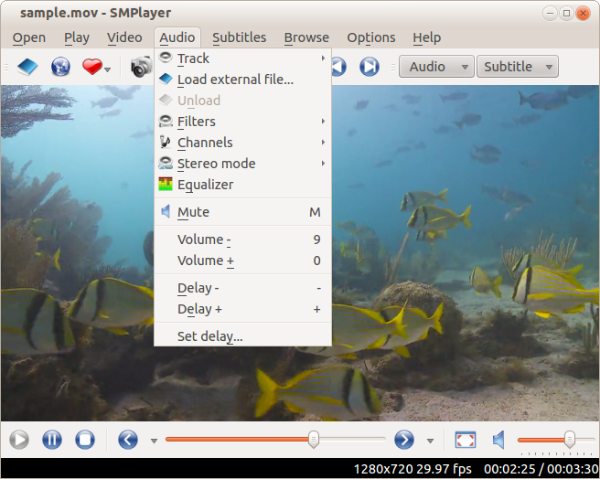
- Fördelar
- Sök efter YouTube-videor och spela.
- Öppen DVD, Blu-ray, och VCD direkt för att spela.
- Justera visuella effekter av VOB-fil med inbyggda filter.
- Nackdelar
- Felaktig rendering kan hända och orsaka krascher.
4. VSO Media Player
VSO Media Player är en lättviktsfri VOB-spelare. Du kan lägga till alla dina VOB-filer till denna programvara och skapa en spellista för att njuta av gratis uppspelning. Förutom formatet stöds även andra video- och ljudformat och inga ytterligare codecs behövs. När du spelar upp VOB-videor kan du lägga till en extern ljudström.
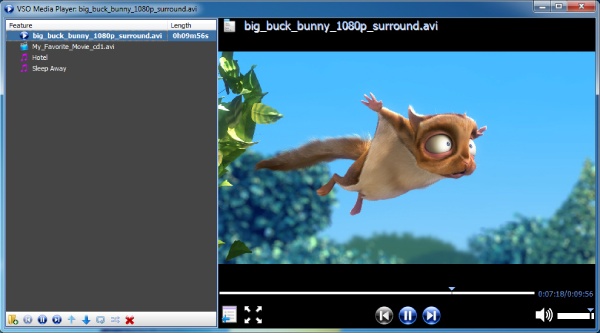
- Fördelar
- Öka ljudet och öka stabiliteten.
- Läs DVD-, Blu-ray-, ISO- och VOB-filer
- Filnavigeringspanel för att hoppa från titel till titel.
- Redigera stilen för textens undertext i VOB-filen.
- Nackdelar
- Stöder inte CD-filer.
- Du kan inte ändra gränssnittet.
- Behöver en förbättring av kvaliteten.
5. 5KPlayer
5KPlayer är en välkänd mediaspelare för både Windows och Mac. Med denna praktiska programvara kan du njuta av dina VOB-videofiler när som helst och var som helst. Förutom att stödja VOB-filer, finns det en intressant funktion i denna programvara. Du kan lyssna på radio och musik eller spela upp mediefiler via webbadresser.
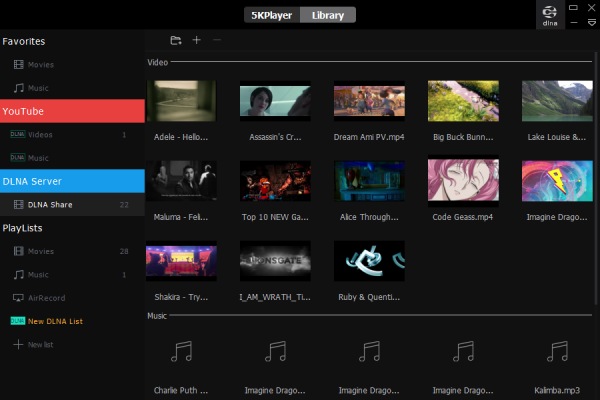
- Fördelar
- Airdrop dina VOB-filer till en Apple-enhet via Airplay.
- Ladda ner onlinevideor från YouTube, Daily Motion, etc.
- Ge hastighetskontroll, spårsynkronisering och equalizer.
- Nackdelar
- Du kan bara spela en låt om du väljer en musikmapp.
- Den kommer att ställas in som standardvideospelare utan ditt medgivande.
6. GOM-spelare
GOM-spelare, en avancerad alternativ till Windows Media Player, gör att du kan spela upp videor med hjälp av URL:er samt spela upp VOB-filer. Du kan hitta alla grundläggande videouppspelningsfunktioner i den här spelaren. Dessutom är andra videorelaterade funktioner också tillgängliga som en ljudequalizer, normalizer, röstfilter och efterklangsfilter. Genom denna VOB-spelare kan du enkelt ändra inställningarna för VOB-filer som att ta bort bruset i dem.
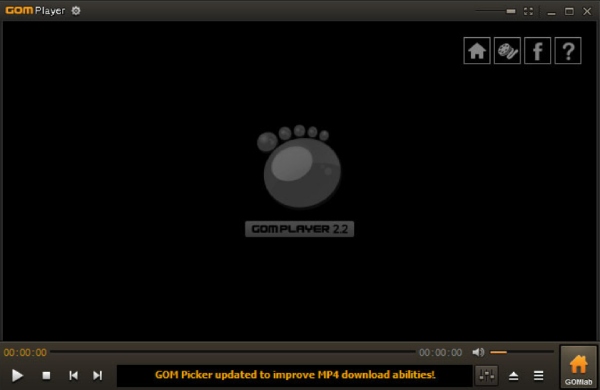
- Fördelar
- Sök lämpliga undertexter för dina VOB-videor.
- Hitta rätt codec om det finns ett uppspelningsproblem.
- Stöd VR-videor och spela YouTube-videor online.
- Nackdelar
- Det kommer att ändra din sökning och startsida.
- Det gamla gränssnittet är inte bra för nybörjare.
Del 3: Vanliga frågor om VOB File Player
-
Hur spelar man VOB-filer med VLC?
VLC är en kraftfull mediaspelare för alla enheter. För att spela VOB-filer via VLC, leta upp filen du vill spela och högerklicka på den. Klicka på Öppna med och välj VLC Media Player för att spela. Annars kan du dra filen direkt till VLC-spelaren och den börjar spela.
-
Är det möjligt att spela VOB-filer via Windows Media Player?
De flesta versioner av den inbyggda spelaren på Windows stöder inte uppspelning av VOB-filer på grund av brist på rätt codec. Till exempel kan du ladda ner k-lite codec från den kostnadsfria codec-webbplatsen och sedan spela VOB-filer på Windows 10. Eller så kan du använda gratis DVD-kloner för att spara VOB-filerna i andra kompatibla format.
-
Hur spelar man VOB-filer på Android-telefoner?
Du behöver fortfarande ett tredjepartsprogram för att öppna sådana filer på Android. Till exempel kan VLC Player fungera som din bästa gratis VOB-spelare på mobiltelefoner. Starta den helt enkelt på din telefon och bläddra efter dina VOB-filer och tryck sedan på den för att spela.
Slutsats
För att avsluta ger den här artikeln dig en kort genomgång av de 7 gratis VOB-spelarna och listar huvudfunktionerna, för- och nackdelarna. Oavsett om du använder Windows eller Mac kan du hitta en tillfredsställande VOB-spelare här och extra tips om hur du spelar VOB-filer på den bästa. Bland dem, 4Easysoft Blu-ray-spelare måste vara den bästa och professionella VOB-spelaren för att spela vilken video som helst med hög kvalitet.
100% Säker
100% Säker



